時間:2018-09-26 來源:互聯網 瀏覽量:
點擊上麵↑
玩轉電腦
關注鉛錘哥,輕鬆學電腦
筆記本電腦的優勢之一,在於其攜帶方便,可以隨時隨地使用,依靠自身電池工作數個小時。但是我們經常會遇到一些奇怪的問題,比如筆記本關機後還耗電嚴重,這怎麼回事呢?別慌!下麵鉛錘哥就來介紹下Win10筆記本關機還耗電解決辦法,有遇到的同學,趕快來補腦Get下。

筆記本關機後電池電量損耗較大,可能僅放置數小時電量便會下降數個或十數個百分點,遠高於預期的損耗量。很多用戶百思不得其解,其實主要由以下兩個原因:
1. 筆記本電腦開啟了網路喚醒(Wake On LAN)功能;這個功能將允許電腦在連接網線時,即便電腦已經關機,仍會保持網絡連接處於活動狀態。
2.帶有充電USB接口 (USB Charging Port)的筆記本電腦,在關機之後該接口仍處於使用狀態。
針對這兩個原因,我總結了兩個解決方法,希望可以幫助大家減少關機狀態下電池電量損耗:
一、關閉網絡喚醒功能(Wake on LAN)
1. 打開“設備管理器”-“網絡適配器”,在需要設置的網絡適配器的項目上點擊右鍵,選擇屬性;
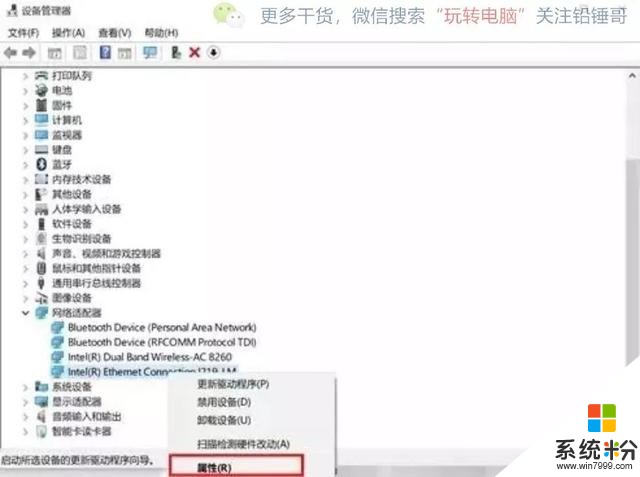
2. 選擇電源管理頁麵,將允許此設備喚醒計算機取消勾選;
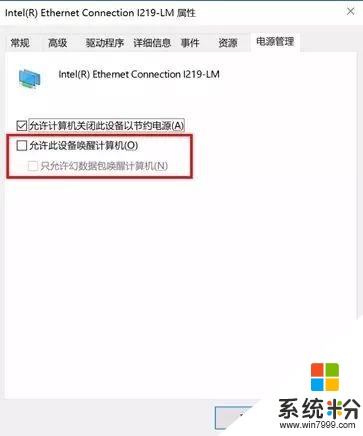
3. 選擇“高級”,將“喚醒”類的選項都禁用掉;
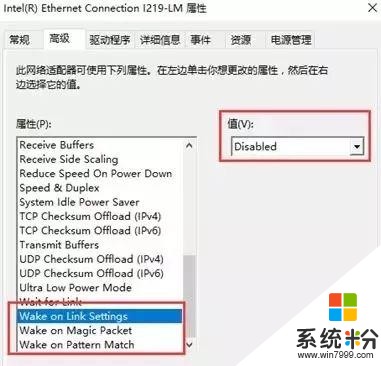
注意:如果此選項被選中,任何網路中的活動都會使沒有接入電源適配器的電池電量受到損耗。此為正常的設計。
二、斷開可充電的USB接口(USB Charging Port )
很多型號的筆記本電腦USB口是有可充電功能的,這項功能將允許該接口在關機或睡眠狀態下為移動設備充電。擁有此功能的USB接口會在接口旁印刷一個閃電Logo,如下圖。

為了避免關機後電池持續耗電,請在筆記本電腦關機後(斷開適配器的狀態下),斷開有充電功能的USB接口上的設備(包括USB接口的鼠標,鍵盤,U盤,移動硬盤,手機等)。
其它說明:
1.筆記本電池在筆記本電腦關機狀態下為了保證筆記本電腦支持喚醒功能的硬件設備處於活動狀態,會持續放電是正常情況。
2. 如果擔心電池本身存在問題,可以使用電池檢測軟件檢測筆記本電池健康情況,鉛錘哥之前發布過 “筆記本檢測大全軟件”裏就有這款軟件,在公眾號“玩轉電腦”回複關鍵字“檢測”,可以獲取。
以上兩個就是筆記本關機還耗電解決方法,希望可以幫助到大家。當然,關機耗電的問題,也有可能是其他奇奇怪怪原因引起的。